2024-01-15 17:30:03|京华手游网 |来源:京华手游网原创
BlueStacks是一款非常受欢迎的安卓模拟器,它可以让用户在电脑上运行安卓应用程序,这款模拟器的出现,让许多用户能够在大屏幕上享受手机游戏的乐趣,同时也为开发者提供了一个方便的测试环境,BlueStacks安卓模拟器怎么用呢?下面就为大家详细介绍一下。
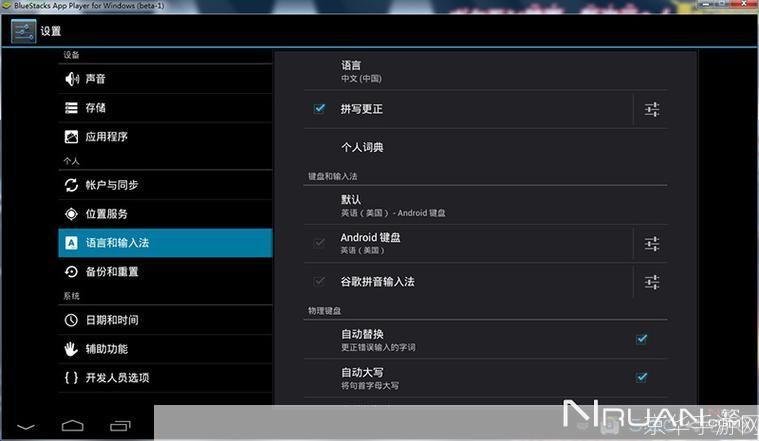
1、下载和安装:我们需要在BlueStacks的官方网站上下载模拟器的安装包,下载完成后,双击安装包,按照提示进行安装,安装过程中,我们可以选择安装路径,以及是否创建桌面快捷方式等选项。
2、注册和登录:安装完成后,我们需要注册一个BlueStacks的账号,点击模拟器界面上的“注册”按钮,按照提示填写相关信息,完成注册,注册完成后,我们就可以使用这个账号登录模拟器了。
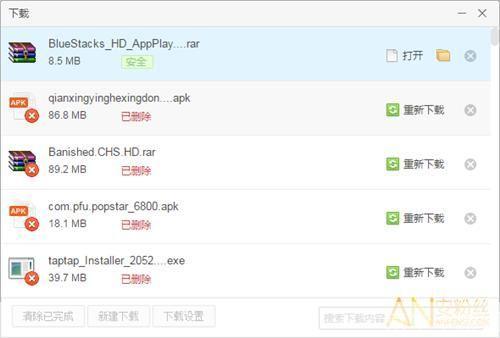
3、下载和安装应用:登录后,我们可以在模拟器的应用商店中下载和安装各种安卓应用,点击模拟器界面上的“应用中心”按钮,就可以进入应用商店,在这里,我们可以找到各种各样的应用,包括游戏、社交、工具等,找到想要的应用后,点击“安装”按钮,就可以将应用安装到模拟器中。
4、运行和管理应用:安装完成后,我们就可以在模拟器中运行和管理这些应用了,点击模拟器界面上的“所有应用”按钮,就可以看到已经安装的所有应用,点击某个应用,就可以打开并运行它,在运行过程中,我们可以使用模拟器的各种功能,如屏幕录制、截图、键盘映射等。
5、设置和优化:为了让模拟器运行得更加流畅,我们还可以对模拟器进行一些设置和优化,点击模拟器界面上的“设置”按钮,就可以进入设置界面,在这里,我们可以调整模拟器的性能参数,如CPU、内存、图形等,我们还可以在设置界面中修改模拟器的语言、分辨率等选项。
6、多开和同步:BlueStacks还支持多开和同步功能,通过多开功能,我们可以同时运行多个模拟器实例;通过同步功能,我们可以在不同的模拟器实例之间同步数据和应用,这些功能可以帮助我们更好地管理和使用模拟器。
BlueStacks安卓模拟器的使用并不复杂,只需要按照上述步骤操作,就可以轻松地在电脑上运行安卓应用了,不过,需要注意的是,由于模拟器需要消耗大量的系统资源,因此在使用模拟器时,我们的电脑需要有足够的性能,如果电脑性能不足,可能会导致模拟器运行不流畅,甚至无法正常运行。